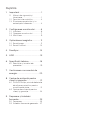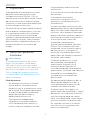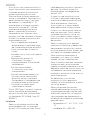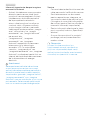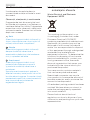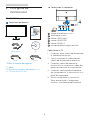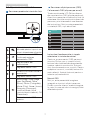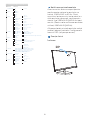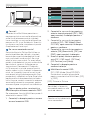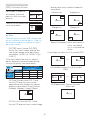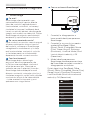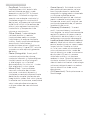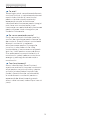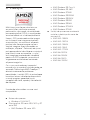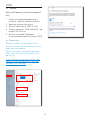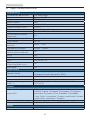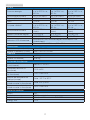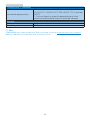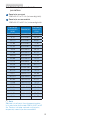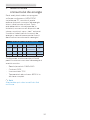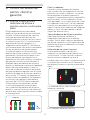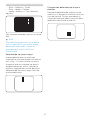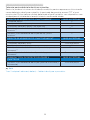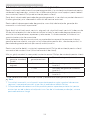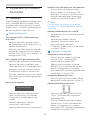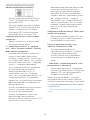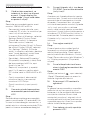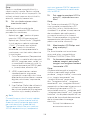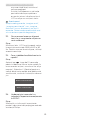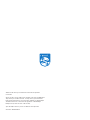Philips 276C8/00 Manual de utilizare
- Categorie
- Televizoare
- Tip
- Manual de utilizare
Acest manual este potrivit și pentru

Cuprins
1. Important ....................................... 1
1.1 Măsuri de siguranţă şi
întreţinere ........................................ 1
1.2 Descrieri ale notaţiilor ................ 4
1.3 Eliminarea produsului şi a
ambalajelor aferente ................... 4
2. Configurarea monitorului .......... 6
2.1 Instalare .......................................... 6
2.2 Operarea monitorului ..................7
2.3 MultiView ....................................... 9
3. Optimizarea imaginilor ...............11
3.1 SmartImage ...................................11
3.2 SmartContrast .............................. 13
4. FreeSync .......................................14
5. HDR ............................................... 15
6. Specificaţii tehnice.....................16
6.1 Rezoluţie şi moduri de
presetare .......................................19
7. Gestionarea consumului de
energie .........................................20
8. Centre de asistenţă pentru
clienţi şi garanţie ........................21
8.1 Politica Philips privind defectele
de afişare a pixelilor pentru
monitoarele plate ....................... 21
8.2 Centre de asistenţă pentru
clienţi şi garanţie ........................24
9. Depanare şi întrebări
frecvente ...................................... 25
9.1 Depanare......................................25
9.2 Întrebări frecvente generale .... 27

1
1. Important
1. Important
Acest ghid de utilizare electronic este
destinat tuturor persoanelor care
utilizează monitorul Philips. Citiţi cu
atenţie acest manual de utilizare, înainte
de a utiliza monitorul. Acesta conţine
informaţii şi note importante referitoare
la funcţionarea monitorului.
Garanţia Philips se aplică dacă produsul
este manevrat corespunzător şi utilizat
în scopul pentru care a fost proiectat,
în conformitate cu instrucţiunile de
operare şi dacă este prezentată factura
sau chitanţa în original, care să ateste
data achiziţiei, numele distribuitorului,
numărul produsului şi numărul de
model.
1.1 Măsuri de siguranţă şi
întreţinere
Avertismente
Utilizarea de dispozitive de control,
reglări sau proceduri, altele decât
cele specificate în acest document,
poate produce scurtcircuite, defecţiuni
electrice şi/sau defecţiuni mecanice.
Citiţi şi respectaţi aceste instrucţiuni
la conectarea şi utilizarea monitorului
pentru computer.
Mod de operare
• Nu expuneţi monitorul la lumină
solară directă, surse de lumină
puternică sau la acţiunea unor surse
de încălzire. Expunerea îndelungată
la acest tip de mediu poate avea
drept rezultat decolorarea şi
deteriorarea monitorului.
• Este necesară îndepărtarea
obiectelor ce ar putea cădea în
orificiile de ventilaţie, precum şi
a celor care pot împiedica răcirea
componentelor electronice ale
monitorului.
• A nu se bloca orificiile de ventilaţie
ale carcasei.
• În momentul poziţionării
monitorului, asiguraţi-vă că
ştecherul şi priza electrică pot fi
accesate uşor.
• În cazul închiderii monitorului prin
debranşarea cablului de alimentare
de la sursa de curent alternativ sau
continuu, se va aştepta 6 secunde
anterior recuplării acestuia, pentru o
funcţionare normală a monitorului.
• A se utiliza numai cablul de
alimentare corespunzător,
furnizat, de fiecare dată, de către
Philips. Dacă lipseşte cablul de
alimentare, se va contacta centrul
de service local. (Vă rugăm să
consultați informațiile de contact
pentru Service, așate în manualul
Informații importante.)
• Conectați produsul la o sursă
de alimentare care respectă
specificațiile. Asigurați-vă că
monitorul este conectat la o
sursă de alimentare care respectă
specificațiile. Utilizarea unei tensiuni
incorecte va cauza defecțiuni
și poate provoca incendii sau
electrocutări.
• Nu dezasamblați adaptorul de c.a.
Demontarea adaptorului de c.a.
vă poate expune la pericolul de
incendiu sau electrocutare.
• Protejați cablul. Nu trageți și nu
îndoiți cablul de alimentare și cablul
de semnal. Nu amplasați monitorul
sau alte obiecte grele pe cabluri.
Dacă sunt deteriorate, cablurile pot
provoca incendii sau electrocutări.
• Nu supuneţi monitorul la vibraţii
mari sau la şocuri puternice pe
parcursul manevrării.

2
1. Important
• A nu se lovi sau scăpa monitorul în
timpul funcţionării sau transportului.
• Utilizarea excesivă a monitorului
poate cauza disconfort vizual.
Este mai bine să faceţi pauze mai
scurte şi mai dese la staţia de lucru
decât pauze mai lungi şi mai rare;
de exemplu, o pauză de 5 - 10
minute după o utilizare continuă
a ecranului timp de 50 - 60 de
minute este probabil mai bună
decât o pauză de 15 minute la
fiecare două ore. Încercaţi să vă
protejaţi ochii de oboseală în timpul
utilizării constante a ecranului prin
următoarele acţiuni:
• Priviţi în depărtare la diverse
distanţe după o perioadă lungă
de concentrare asupra ecranului.
• Clipiţi voluntar des în timp ce
lucraţi.
• Închideţi uşor şi rotiţi ochii pentru
a-i relaxa.
• Repoziţionaţi ecranul la
o înălţime şi un unghi
corespunzătoare, în funcţie de
înălţimea dvs.
• Ajustaţi luminozitatea
şi contrastul la un nivel
corespunzător.
• Ajustaţi iluminarea mediului la
un nivel similar luminozităţii
ecranului, evitaţi iluminarea
fluorescentă şi suprafeţele care
nu reflectă prea multă lumină.
• Consultaţi un medic dacă
simptomele nu dispar.
• Portul USB Type-C poate fi conectat
numai la anumite echipamente,
ale căror incintă este conformitate
cu standardul IEC 62368-1 sau IEC
60950-1.
Întreţinere
• Pentru a vă proteja monitorul de
posibile deteriorări, nu supuneţi
ecranul LCD la presiuni mari. Atunci
când deplasaţi monitorul, apucaţi-l
de ramă. Nu ridicaţi monitorul
plasând palma sau degetele pe
ecranul LCD.
• În cazul în care monitorul nu va
fi utilizat o perioadă îndelungată,
acesta se va debranşa de la sursă.
• Dacă este necesar, monitorul
se va curăţa cu o cârpă umedă
după debranşare. Ecranul poate
fi şters cu o cârpă uscată când nu
este sub tensiune. Totuşi, pentru
curăţarea monitorului, nu se vor
folosi niciodată solvenţi organici,
precum alcool, sau soluţii pe bază
de amoniac.
• Pentru a se evita riscul apariţiei
suprasarcinii electrice şi deteriorării
permanente a monitorului, acesta
nu se va expune la praf, ploaie, apă
sau medii cu umezeală excesivă.
• Dacă monitorul este expus la
umezeală, va fi şters cu o cârpă
umedă, cât mai curând posibil.
• Dacă în monitor pătrund substanţe
străine sau apă, se va întrerupe
imediat sursa de alimentare şi se va
debranşa cablul de la priză. Apoi, se
va îndepărta substanţa respectivă,
urmând ca monitorul să fie trimis la
centrul de service.
• Nu depozitaţi şi nu utilizaţi
monitorul în locuri expuse la
căldură, la lumina directă a soarelui
sau la frig excesiv.
• Pentru asigurarea funcţionării
optime permanente a monitorului
şi prelungirea duratei sale de viaţă,
acesta va fi plasat într-un spaţiu ai
cărui parametri de temperatură şi
umiditate se situează în următoarea
gamă de valori.
• Temperatură: 0 - 40 °C (32 - 104
°F)
• Umiditate: 20 - 80% UR

3
1. Important
Informaţii importante despre imaginea
remanentă/fantomă
• Activaţi întotdeauna un economizor
dinamic pentru ecran când lăsaţi
monitorul nesupravegheat. Activaţi
întotdeauna o aplicaţie periodică
de împrospătare a ecranului
atunci când monitorul va afişa un
conţinut static. Afişarea continuă
a unor imagini statice o perioadă
îndelungată poate produce „imagini
arse”, cunoscute şi ca „imagini
remanente” sau „imagini fantomă”
pe ecranul dvs.
• „Imaginea arsă”, „imaginea
remanentă” sau „imaginea
fantomă” reprezintă un fenomen
binecunoscut în tehnologia
ecranelor LCD. În majoritatea
cazurilor, „imaginea arsă” sau
„imaginea remanentă” sau „imaginea
fantomă” va dispărea treptat într-un
interval de timp după deconectarea
de la alimentarea cu energie
electrică.
Avertisment
Nerespectarea indicaţiei de activare
a unui economizor ecran sau a unei
aplicaţii de reîmprospătare periodică a
ecranului poate avea ca efect apariţia
simptomelor grave de „imagine statică”,
„imagine remanentă” sau „imagine
fantomă” care nu mai dispar şi nici nu se
pot remedia. Deteriorarea menţionată
mai sus nu este acoperită de garanţie.
Service
• Carcasa trebuie desfăcută numai de
către personalul calicat din service.
• Dacă este necesar un document
pentru reparaţie sau integrare, se
va contacta centrul de service local.
(Vă rugăm să consultați informațiile
de contact pentru Service, așate în
manualul Informații importante.)
• Pentru informaţii referitoare la trans-
port, consultaţi rubrica „Specicaţii
tehnice”.
• A nu se lăsa monitorul în maşină/
portbagaj sub acţiunea directă a
razelor solare.
Observaţie
În cazul în care monitorul nu
funcţionează normal sau dacă nu
ştiţi cum să procedaţi după ce aţi
aplicat instrucţiunile din acest manual,
consultaţi un specialist în service.

4
1. Important
1.2 Descrieri ale notaţiilor
Următoarele subcapitole descriu
convenţiile de notaţie utilizate în acest
document.
Observaţii, atenţionări şi avertismente
Fragmente de text din acest ghid sunt
însoţite de pictograme şi pot apărea cu
caractere aldine sau italice. Fragmentele
respective conţin observaţii, atenţionări
sau avertismente. Acestea sunt utilizate
după cum urmează:
Notă
Această pictogramă indică informaţii şi
sfaturi importante care vă pot ajuta să
utilizaţi mai eficient computerul.
Atenţie
Această pictogramă indică informaţii
despre modalităţi de evitare a
eventualelor defecţiuni ale hardware-
ului şi a pierderii de date.
Avertisment
Această pictogramă indică riscul
potenţial de vătămare corporală
şi prezintă modalităţi de evitare a
problemei.
Anumite avertismente pot apărea în
diferite formate şi este posibil să nu fie
însoţite de pictograme. În aceste situaţii,
prezentarea specifică a avertismentului
este impusă de autoritatea de
reglementare legală.
1.3 Eliminarea produsului şi a
ambalajelor aferente
Waste Electrical and Electronic
Equipment-WEEE
This marking on the product or on
its packaging illustrates that, under
European Directive 2012/96/EC
governing used electrical and electronic
appliances, this product may not be
disposed of with normal household
waste. You are responsible for disposal
of this equipment through a designated
waste electrical and electronic
equipment collection. To determine the
locations for dropping off such waste
electrical and electronic, contact your
local government office, the waste
disposal organization that serves your
household or the store at which you
purchased the product.
Your new monitor contains materials
that can be recycled and reused.
Specialized companies can recycle
your product to increase the amount of
reusable materials and to minimize the
amount to be disposed of.
All redundant packing material has been
omitted. We have done our utmost to
make the packaging easily separable
into mono materials.
Please find out about the local
regulations on how to dispose of your
old monitor and packing from your sales
representative.

5
1. Important
Taking back/Recycling Information for
Customers
Philips establishes technically and
economically viable objectives
to optimize the environmental
performance of the organization's
product, service and activities.
From the planning, design and
production stages, Philips emphasizes
the important of making products that
can easily be recycled. At Philips,
end-of-life management primarily
entails participation in national take-
back initiatives and recycling programs
whenever possible, preferably
in cooperation with competitors,
which recycle all materials (products
and related packaging material) in
accordance with all Environmental
Laws and taking back program with the
contractor company.
Your display is manufactured with high
quality materials and components
which can be recycled and reused.
To learn more about our recycling
program please visit
http://www.philips.com/a-w/about/
sustainability.html

6
2. Configurarea monitorului
2. Configurarea
monitorului
2.1 Instalare
Conţinutul pachetului
*CD
Register your product and get support at
www.philips.com/welcome
Start
278E9
This product has been manufactured by and
is sold under the responsibility of Top Victory
Investments Ltd., and Top Victory Investments
Ltd. is the warrantor in relation to this product.
Philips and the Philips Shield Emblem are
registered trademarks of Koninklijke Philips N.V.
and are used under license.
使用
前请阅读使用说明
保留备用
2
0
1
9
©
T
O
P
V
i
c
t
o
r
y
I
n
v
e
s
t
m
e
n
t
L
t
d
.
A
l
l
r
i
g
h
t
s
r
e
s
e
r
v
e
d
.
U
n
a
u
t
h
o
r
i
z
e
d
d
u
p
l
i
c
a
t
i
o
n
i
s
a
v
i
o
l
a
t
i
o
n
o
f
a
p
p
l
i
c
a
b
l
e
l
a
w
s
.
M
a
d
e
a
n
d
p
r
i
n
t
e
d
i
n
C
h
i
n
a
.
V
e
r
s
i
o
n
User’s Manual
Monitor
Contents:
Drivers
User’s Manual
www.philips.com/welcome
Moda
276C8
Quick
* USB-C
*HDMI
AC/DC Adapter
* Diferă în funcţie de regiune.
Notă
Utilizaţi doar modelul de adaptor c.a./
c.c.: Philips ADPC20120
Conectarea la computer
1
5
3
2
4
6
Intrare alimentare c.a./c.c.
Mufă pentru căşti
Intrare USB Type-C
Intrare HDMI HDR
Intrare HDMI 1.4
Încuietoare Kensington antifurt
Conectarea la PC
1. Conectaţi ferm cablul de alimentare
în spatele monitorului.
2. Opriţi computerul şi deconectaţi
cablul de alimentare al acestuia.
3. Conectaţi cablul de semnal al
monitorului la conectorul video din
partea posterioară a computerului.
4. Conectaţi cablurile de alimentare
ale computerului şi monitorului la o
priză din apropiere.
5. Porniţi computerul şi monitorul.
Dacă este afişată o imagine pe
monitor, instalarea este finalizată.

7
2. Configurarea monitorului
2.2 Operarea monitorului
Descrierea produsului văzut din faţă
Apăsaţi timp de peste 3
secunde pentru a porni sau
a opri alimentarea afişajului.
Accesează meniul OSD.
Confirmaţi reglarea
elementelor OSD.
Reglaţi nivelul de
luminozitate.
Reglează meniul OSD.
Modifică sursa de intrare a
semnalului.
Reglează meniul OSD.
SmartImage. Puteţi alege
între: EasyRead, Oce
(Birou), Photo (Fotograe),
Movie (Film), Game (Jocuri),
Economy (Economic),
LowBlue Mode (Mod
lumină albastră redusă), O
(Dezactivat).
Revine la nivelul OSD
anterior.
Descrierea afişării pe ecran (OSD)
Ce înseamnă OSD (afişarea pe ecran)?
Toate monitoarele LCD Philips dispun
de caracteristica OSD (afişare pe ecran).
Acest lucru permite utilizatorului final să
selecteze funcţiile monitorului direct de
pe ecran, prin intermediul unei ferestre
de instrucţiuni. Mai jos este prezentată
o interfaţă OSD, uşor de utilizat:
Instrucţiuni fundamentale şi simple
referitoare la tastele de control
Pentru a accesa meniul OSD pe acest
monitor Philips, pur şi simplu folosiţi
butonul de comutare de pe partea din
spate a cadrului monitorului. Butonul
unic funcţionează ca un joystick. Pentru
a deplasa cursorul, comutaţi butonul în
patru direcţii. Apăsaţi butonul pentru a
selecta opţiunea dorită.
Meniul OSD
Mai jos, este prezentată imaginea
integrală a structurii afişării pe ecran.
Puteţi consulta ulterior această imagine,
în cazul în care veţi dori să navigaţi între
diferitele ajustări.

8
2. Configurarea monitorului
Main menu Sub menu
Picture
Input
OSD Settings
Setup
Language
Color
PIP/PBP
Picture Format
Brightness
Contrast
Horizontal
Vertical
Resolution
Notication
Reset
English, Deutsch, Español, Ελληνική, Français, Italiano,
Maryar, Nederlands, Português, Português do Brazil,
Polski , Русский, Svenska, Suomi, Türkçe, Čeština,
Українська, 简体中文, 繁體中文,日本語,한국어
Color Temperature
sRGB
User Dene
SmartResponse
SmartContrast
Gamma
Pixel Orbiting
Wide Screen, 4:3, 1:1
0~100
0~100
0~100
0~100
On, O
Native, 5000K, 6500K, 7500K,
8200K, 9300K, 11500K
Red: 0~100
Green: 0~100
Blue: 0~100
O, Fast, Faster, Fastest
On, O
1.8, 2.0, 2.2, 2.4, 2.6
O, PIP, PBP
HDMI 1.4, HDMI 2.0, USB C
PIP / PBP Mode
PIP / PBP Input
On, O
Sharpness
0~100
LowBlue Mode
On
O
1, 2, 3, 4
HDMI 1.4
HDMI 2.0
USB C
Over Scan
On, O
Small, Middle, Large
Top-Right, Top-Left, Bottom-Right, Bottom-Left
PIP Size
PIP Position
Auto
O, On
Auto, O
Audio
0~100Volume
On, O
Mute
Swap
Transparency
OSD Time out
O, 1, 2, 3, 4
5, 10, 20, 30, 60
Yes, No
Information
HDR
Notificarea privind rezoluţia
Acest monitor este conceput pentru
performanţe optime la rezoluţia sa
nativă, 2560x1440 la 60 Hz. Dacă
monitorul este pornit şi este setat la o
altă rezoluţie, pe ecran se afişează o
alertă: Use 2560x1440@60Hz for best
results (Pentru cele mai bune rezultate
utilizaţi 2560x1440@60Hz).
Afişarea alertei privind rezoluţia nativă
poate fi dezactivată din Configurare în
meniul OSD (afişare pe ecran).
Funcţie fizică
Înclinare
20

9
2. Configurarea monitorului
2.3 MultiView
Ce este?
Caracteristica MultiView permite co-
nectarea activă a mai multe dispozitive,
astfel încât dumneavoastră să puteţi
lucra simultan cu mai multe dispozitive,
precum un PC şi un Notăbook. Acest lu-
cru face ca sarcinile complexe să poată
realizate mult mai uşor.
De ce am nevoie de acesta?
Datorită aşajului Philips MultiView cu
rezoluţie extrem de ridicată, vă puteţi
bucura de conectivitate deplină în cel
mai confortabil mod posibil, e că vă
aaţi la birou sau acasă. Cu acest aşaj,
puteţi să vă delectaţi cu mai multe surse
de conţinut, care vor aşate pe un
singur ecran. De exemplu: Poate do-
riţi să aruncaţi o privire asupra uxului
audio-video cu ştiri în direct în fereastra
mică, iar în acelaşi timp să lucraţi la cel
mai recent blog al dumneavoastră. Sau
poate doriţi să editaţi un şier Excel aat
pe dispozitivul dumneavoastră ultrabo-
ok în timp ce sunteţi conectat la reţeaua
securizată intranet a companiei, pentru
a accesa şiere cu ajutorul unui desktop.
Cum se poate activa caracteristica
MultiView prin utilizarea meniului OSD?
De asemenea, funcţia MultiView poate fi
selectată în meniul OSD.
1. Comutaţi la dreapta pentru a accesa
ecranul meniului OSD.
2. Comutaţi în sus sau în jos pentru a
selecta meniul principal [PIP / PBP],
apoi comutaţi la dreapta pentru a
conrma.
3. Comutaţi în sus sau în jos pentru
a selecta [PIP / PBP Mode] (Mod
PIP/PBP), apoi comutaţi la dreapta
pentru a conrma.
4. Comutaţi în sus sau în jos pentru a
selecta [O] (Dezactivat), [PIP] sau
[PBP], apoi comutaţi la dreapta.
5. Acum vă puteţi întoarce pentru a
seta [PIP / PBP Input], [PIP Size],
[PIP Position] sau [Swap].
6. Comutaţi la dreapta pentru a
conrma selecţia.
MultiView în meniul OSD
• PIP / PBP Mode (Mod PIP/PBP):
Există două moduri disponibile
pentru caracteristica MultiView: [PIP]
şi [PBP].
[PIP]: Picture in Picture
Deschideţi o fereastră
secundară pentru o altă
sursă de semnal.
B
A (main)
Când nu a fost detectată
sursa secundară:
B
A (main)

10
2. Configurarea monitorului
[PBP]: Picture by Picture
Deschideţi o fereastră
secundară, alăturată,
pentru o altă sursă de
semnal.
A (main) B
Când nu a fost detectată
sursa secundară:
A
Notă
Când vă aaţi în modul PBP, dunga nea-
gră va aşată în părţile de jos şi de sus
ale ecranului pentru a obţine un raport
de aspect corect.
• PIP/PBP Input (Intrare PIP/PBP):
Există Trei intrări video diferite din
care puteţi alege sursa de afişare
secundară: [HDMI 1.4], [HDMI 2.0] şi
[USB-C].
Consultaţi tabelul de mai jos pentru
detalii despre compatibilitatea dintre
sursa principală şi cea secundară.
Intrări SUB SOURCE
POSSIBILITY
(xl) HDMI 1.4 HDMI 2.0 USB-C
Sursă
principală
(xl)
HDMI 1.4
● ● ●
HDMI 2.0
● ● ●
USB-C
● ● ●
• PIP Size (Dimensiune PIP): Când
funcţia PIP este activată, puteţi
alege dintre trei dimensiuni pentru
fereastra secundară: [Small] (Mică),
[Middle] (Medie), [Large] (Mare).
B
A (main)
Small
Middle
Large
• PIP Position (Poziţie PIP): Când
funcţia PIP este activată, puteţi alege
dintre patru poziţii pentru fereastra
secundară.
Dreapta sus Dreapta jos
B
A (main)
A (main)
B
Stânga sus Stânga jos
B
A (main)
A (main)
B
• Swap (Comutare): Sursa principală şi
sursa secundară
vor fi comutate pe
afişaj.
Comutarea surselor A şi B în modul [PIP]:
B
A (main)
↔
B (main)
A
Comutarea surselor A şi B în modul
[PBP]:
A (main) B
↔
B (main) A
• O (Dezactivat): Oprirea funcţiei
MultiView.
A (main)

11
3. Optimizarea imaginilor
Cum se activează SmartImage?
1. Comutaţi la stânga pentru a
lansa modul de afişare pe ecran
SmartImage.
2. Comutaţi în sus sau în jos pentru
a selecta EasyRead, Oce
(Birou), Photo (Fotograe), Movie
(Film), Game (Jocuri), Economy
(Economic), LowBlue Mode (Mod
lumină albastră redusă) şi O
(Dezactivat).
3. Modul de afişare pe ecran
SmartImage rămâne pe ecran timp
de 5 secunde sau puteţi comuta la
stânga pentru a confirma.
Puteţi alege între: EasyRead, Oce
(Birou), Photo (Fotograe), Movie (Film),
Game (Jocuri), Economy (Economic),
LowBlue Mode (Mod lumină albastră
redusă) şi O (Dezactivat).
3. Optimizarea imaginilor
3.1 SmartImage
Ce este?
SmartImage oferă presetări care
optimizează afişajul pentru diferite
tipuri de conţinut, reglând dinamic
luminozitatea, contrastul, culoarea şi
claritatea în timp real. Indiferent dacă
lucraţi cu aplicaţii de text, de afişare de
imagini sau urmăriţi un videoclip, Philips
SmartImage vă asigură o performanţă
excelentă şi optimizată a monitorului.
De ce am nevoie de acesta?
Dacă vă doriţi un monitor care vă asigură
afişarea optimizată a tuturor tipurilor
de conţinut, software-ul SmartImage
vă reglează în mod dinamic şi în timp
real luminozitatea, contrastul, culorile
şi claritatea pentru a vă îmbunătăţi
experienţa vizuală cu acest monitor.
Cum funcţionează?
SmartImage este o tehnologie
exclusivă, de ultimă generaţie, de
la Philips care analizează conţinutul
afişat pe ecranul dvs. Bazat pe un
scenariu pe care îl selectaţi chiar dvs.,
SmartImage îmbunătăţeşte în mod
dinamic contrastul, saturaţia culorilor şi
claritatea imaginilor, astfel încât calitatea
conţinutului afişat să fie îmbunătăţită
– toate acestea în timp real şi prin
apăsarea unui singur buton.

12
3. Optimizarea imaginilor
• EasyRead: Contribuie la
îmbunătăţirea citirii textului din
aplicaţii bazate pe text, ca de
exemplu a cărţilor PDF în format
electronic. Utilizând un algoritm
special care măreşte contrastul şi
claritatea marginilor conţinutului
de tip text, afişarea este optimizată
astfel încât cititul să fie extrem de
plăcut, prin reglarea luminozităţii,
contrastului şi temperaturii de
culoare a monitorului.
• Office (Birou): Îmbunătăţeşte
calitatea textului şi reduce
luminozitatea pentru a creşte
lizibilitatea şi a reduce oboseala
ochilor. Acest mod îmbunătăţeşte
semnificativ lizibilitatea şi
productivitatea atunci când lucraţi
cu foi de calcul, fişiere PDF, articole
scanate sau alte aplicaţii generale
de birou.
• Photo (Fotografie): Acest profil
combină saturaţia de culoare,
contrastul dinamic şi îmbunătăţirea
clarităţii pentru a afişa fotografii
şi alte imagini cu o claritate
extraordinară şi în culori vii – toate
fără artefacte şi culori şterse.
• Movie (Film): Luminozitatea
crescută, saturaţia de culoare
mai mare, contrastul dinamic şi
claritatea accentuată afişează toate
detaliile din zonele întunecate ale
înregistrărilor video fără culori şterse
în zonele mai luminoase, menţinând
valori naturale dinamice pentru
o afişare video de cea mai bună
calitate.
• Game (Jocuri): Activând circuitul
de supraîncărcare pentru cel mai
bun timp de răspuns, reducând
marginile în zigzag pentru obiectele
cu mişcare rapidă pe ecran,
îmbunătăţind raportul de contrast
pentru scenele luminoase şi cele
întunecate, acest profil asigură cea
mai bună experienţă de joc pentru
împătimiţii de jocuri.
• Economy (Economic): În acest
profil, luminozitatea şi contrastul
sunt reglate, iar retroiluminarea este
reglată fin pentru afişarea corectă
a aplicaţiilor de birou de zi cu zi şi
reducerea consumului de energie.
• LowBlue Mode (Mod lumină albastră
redusă): Mod lumină albastră redusă
pentru productivitate cu impact redus
asupra ochilor. Studiile au arătat
că, la fel cum razele ultraviolete pot
cauza vătămarea ochilor, razele de
lumină albastră cu unde scurte emise
de afişajele LED pot să cauzeze
vătămarea ochilor şi să afecteze
vederea în timp. Dezvoltată pentru
sănătate, setarea Philips Mod lumină
albastră redusă utilizează o tehnologie
software inteligentă pentru a reduce
lumina albastră cu unde scurte
dăunătoare.
• Off (Dezactivat): Fără optimizare cu
SmartImage.

13
3. Optimizarea imaginilor
3.2 SmartContrast
Ce este?
Tehnologie unică ce analizează dinamic
conţinutul afişat şi optimizează automat
raportul de contrast al monitorului
pentru claritate vizuală maximă şi
experienţă vizuală încântătoare,
crescând retroiluminarea pentru imagini
mai clare, mai contrastante şi mai
luminoase sau reducând retroiluminarea
pentru afişarea clară a imaginilor pe
fundaluri întunecate.
De ce am nevoie de acesta?
Doriţi cea mai bună claritate vizuală şi
confort de vizualizare pentru fiecare tip
de conţinut. SmartContrast controlează
dinamic contrastul şi reglează
retroiluminarea pentru ca imaginile
jocurilor şi cele video să fie clare,
contrastante şi luminoase sau afişează
test clar, lizibil pentru munca de birou.
Prin reducerea consumului electric al
monitorului, puteţi reduce costurile cu
energia şi prelungi durata de viaţă a
monitorului.
Cum funcţionează?
Atunci când activaţi SmartContrast,
acesta va analiza în timp real conţinutul
afişat pentru a ajusta culorile şi pentru
a controla intensitatea iluminării de
fundal. Această funcţie va îmbunătăţi
în mod dinamic contrastul pentru o
experienţă de divertisment grozavă
atunci când vizionaţi videoclipuri sau vă
jucaţi.

14
4. FreeSync
4. FreeSync
Mult timp, jocurile pe calculator nu
au putut oferi satisfacţie maximă
pasionaţilor, din cauză că unităţile de
procesare grafică (GPU) şi monitoarele
se actualizează cu o frecvenţă diferită.
Uneori, GPU poate reda multe imagini
noi în timpul unei singure actualizări
a monitorului, iar monitorul afişează
porţiuni din fiecare imagine ca pe o
singură imagine. Acest procedeu se
numeşte „sfâşiere”. Pasionaţii de jocuri
pot repara efectul de sfâşiere cu ajutorul
unei funcţii care se numeşte „v-sync”,
însă imaginea poate deveni sacadată
pentru că GPU aşteaptă ca monitorul
să genereze actualizarea înainte de
afişarea imaginilor.
Cu v-sync sunt reduse şi semnalul
mouse-ului şi numărul total de cadre pe
secundă. Tehnologia AMD FreeSync™
elimină toate aceste probleme
permiţându-i unităţii GPU să actualizeze
monitorul atunci când este disponibilă
o nouă imagine, generând jocuri
incredibil de clare, rapide şi fără efectul
de sfâşiere.
Urmate de placa video cu care sunt
compatibile.
■■ Sistem de operare
• Window.s 10/8.1/8/7
■■ Placă grafică: R9 seria 290/300 şi R7
seria 260
• AMD Radeon R9 seria 300
• AMD Radeon R9 Fury X
• AMD Radeon R9 360
• AMD Radeon R7360
• AMD Radeon R9295X2
• AMD Radeon R9290X
• AMD Radeon R9290
• AMD Radeon R9285
• AMD Radeon R7260X
• AMD Radeon R7260
■■ Unităţi de procesare accelerată
mobile şi desktop din seria de
procesor A
• AMD A10-7890K
• AMD A10-7870K
• AMD A10-7850K
• AMD A10-7800
• AMD A10-7700K
• AMD A8-7670K
• AMD A8-7650K
• AMD A8-7600
• AMD A6-7400K

15
5. HDR
5. HDR
Setări HDR pentru sistemul Windows10
Paşi
1. Faceţi clic dreapta pe desktop şi
accesaţi-l pentru afişarea setărilor
2. Selectaţi afişajul/monitorul
3. Ajustaţi rezoluţia la 2560 x 1440
4. Treceţi opţiunea “HDR and WCG” pe
modul ON (Pornit)
5. Ajustaţi opţiunea Brightness
(Luminozitate) pentu conţinutul SDR
Observaţie
Trebuie să aveţi instalată ediţia Win-
dows10; actualizaţi întotdeauna la versi-
unea cea mai recentă.
Pentru informaţii suplimentare de pe
site-ul ocial Microsoft accesaţi link-ul
de mai jos.
https://support.microsoft.com/en-au/
help/4040263/windows-10-hdr-ad-
vanced-color-settings
STEP 1
STEP 2
STEP 3
STEP 4
STEP 5

16
6. Specificaţii tehnice
6. Specificaţii tehnice
Imagine/Afişaj
Tip de ecran de monitor IPS Tehnologie
Iluminare fundal Sistem W-LED
Dimensiune panou 27" W (68,47 cm)
Raport aspect 16:9
Distanţa dintre pixeli 0,233 x 0,233 mm
Raport contrast (tipic)
1,000:1
Rezoluţie optimă 2560x1440 la 60 Hz
Unghi de vizualizare (tipic) 178° (O)/178° (V) la C/R > 10
Funcţie de eliminare a
tremurului
DA
Îmbunătăţire imagine SmartImage
Culori ecran 16,7 M
Rată de împrospătare pe
verticală
48Hz - 75Hz
Frecvenţă orizontală 30kHz - 114kHz
LowBlue Mode (Mod
lumină albastră redusă)
DA
sRGB DA
FreeSync DA
HDR DA (HDMI 2.0)
Wide color gamut
(Gamă largă de culori)
DA
EasyRead DA
Conectivitate
Semnal intrare
HDMI 1.4(digital), HDMI 2.0(digital), USB-C 3.2 Gen1 x1
(Energie furnizată de până la 65W)
Intrare/Ieşire audio
Ieşire căşti
Intrare semnal Sincronizare separată
Furnizare de energie
(USB-C)
5V/3A, 7V/3A, 9V/3A, 10V/3A, 12V/3A, 15V/3A,
20V/3,25A
Confort
Limbi OSD
Engleză, Germană, Spaniolă, Greacă, Franceză,
Italiană, Ungară, Olandeză, Portugheză, Portugheză
braziliană, Poloneză, Rusă, Suedeză, Finlandeză,
Turcă, Cehă, Ucraineană, Chineză simplificată,Chineză
tradiţională, Japoneză, Coreeană
Alte avantaje Dispozitiv de blocare Kensington
Compatibilitate Plug & Play DDC/CI, sRGB, Windows 10/8.1/8/7, Mac OSX
Suport
Înclinare -5° / +20°

17
6. Specificaţii tehnice
Putere
Consum energie
Tensiune intrare
c.a. la 100 V c.a.,
60 Hz
Tensiune intrare
c.a. la 115 V c.a.,
60 Hz
Tensiune intrare
c.a. la 230 V c.a.,
50 Hz
Funcţionare normală 40,42 W (tipic) 40,31 W (tipic) 41,50 W (tipic)
Repaus (Mod de veghe) <0,5 W <0,5 W <0,5 W
Oprit <0,3 W <0,3 W <0,3 W
Disipare căldură*
Tensiune intrare
c.a. la 100 V c.a.,
60 Hz
Tensiune intrare
c.a. la 115 V c.a.,
60 Hz
Tensiune intrare
c.a. la 230 V c.a.,
50 Hz
Funcţionare normală
137,96 BTU/h
(tipic)
137,57 BTU/h
(tipic)
141,65 BTU/h
(tipic)
Repaus (Mod de veghe) <1,71 BTU/h <1,71 BTU/h <1,71 BTU/h
Oprit <1,02 BTU/h <1,02 BTU/h <1,02 BTU/h
Indicator LED alimentare
Mod pornit: Alb, mod de veghe/Mod repaus: Alb
(intermitent)
Alimentare Externă, 100 - 240 V c.a., 50 - 60 Hz
Dimensiune
Produs cu suport (LxÎxA) 611 x 455 x 185 mm
Produs în ambalaj (LxÎxA) 680 x 525 x 225 mm
Greutate
Produs cu suport 4,26 kg
Produs cu ambalaj 6,81 kg
În stare de funcţionare
Interval de temperatură
(funcţionare)
de la 0°C la 40°C
Umiditate relativă (în
funcţiune)
20%–80%
Presiune atmosferică
(în funcţiune)
700–1060 hPa
Interval de temperatură
(nefuncţionare)
între -20°C la 60°C
Umiditate relativă
(când nu este în funcţiune)
între 10% şi 90%
Presiune atmosferică
(când nu este în funcţiune)
500–1060 hPa
Protecţia mediului
ROHS DA
Ambalare 100% reciclabil
Substanţe specifice Conţinut 0% materiale PVC BFR
Energy Star YES

18
6. Specificaţii tehnice
Conformitate şi standarde
Norme de reglementare
CE Mark, FCC Class B, RCM, CCC, CECP, CU, SASO,
KUCAS, ETL, ISO9241-307, EPA, WEEE, TCO Certified,
MEPS
* Conformitatea cu această reglementare privind
produsul este valabilă numai în zona de vânzare.
Carcasă
Culoare Negru
Emailat Textură
Notă
Aceste date pot suferi modificări fără notificare. Accesaţi www.philips.com/support
pentru a descărca ultima versiune a instrucţiunilor.
Pagina se încarcă...
Pagina se încarcă...
Pagina se încarcă...
Pagina se încarcă...
Pagina se încarcă...
Pagina se încarcă...
Pagina se încarcă...
Pagina se încarcă...
Pagina se încarcă...
Pagina se încarcă...
Pagina se încarcă...
Pagina se încarcă...
-
 1
1
-
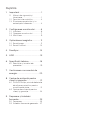 2
2
-
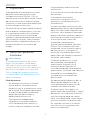 3
3
-
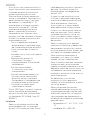 4
4
-
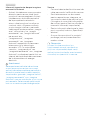 5
5
-
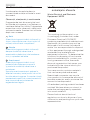 6
6
-
 7
7
-
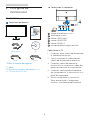 8
8
-
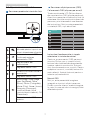 9
9
-
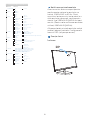 10
10
-
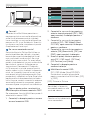 11
11
-
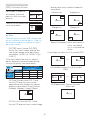 12
12
-
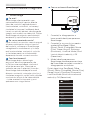 13
13
-
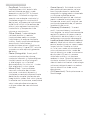 14
14
-
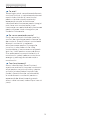 15
15
-
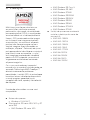 16
16
-
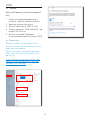 17
17
-
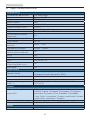 18
18
-
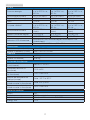 19
19
-
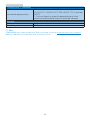 20
20
-
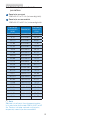 21
21
-
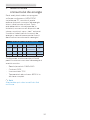 22
22
-
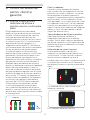 23
23
-
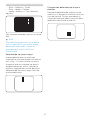 24
24
-
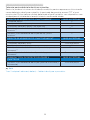 25
25
-
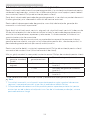 26
26
-
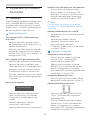 27
27
-
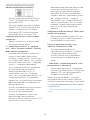 28
28
-
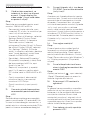 29
29
-
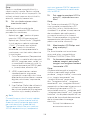 30
30
-
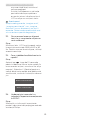 31
31
-
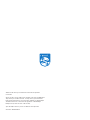 32
32
Philips 276C8/00 Manual de utilizare
- Categorie
- Televizoare
- Tip
- Manual de utilizare
- Acest manual este potrivit și pentru
Lucrări înrudite
-
Philips 346P1CRH/00 Manual de utilizare
-
Philips 345B1C/00 Manual de utilizare
-
Philips 345E2AE/01 Manual de utilizare
-
Philips 328P6VUBREB/00 Manual de utilizare
-
Philips 326M6VJRMB/00 Manual de utilizare
-
Philips 342B1C/01 Manual de utilizare
-
Philips 349X7FJEW/00 Manual de utilizare
-
Philips 346B1C/01 Manual de utilizare
-
Philips 288E2UAE/01 Manual de utilizare
-
Philips 349P7FUBEB/01 Manual de utilizare